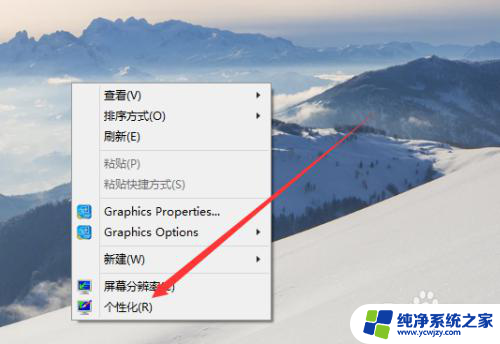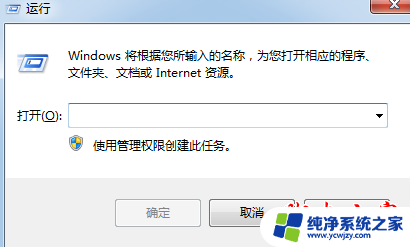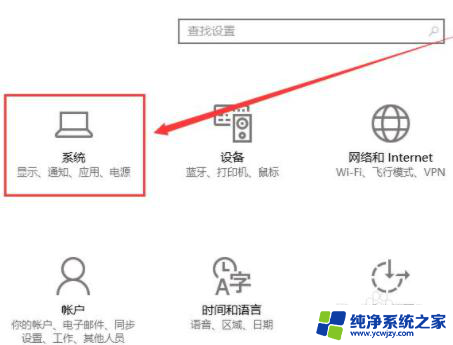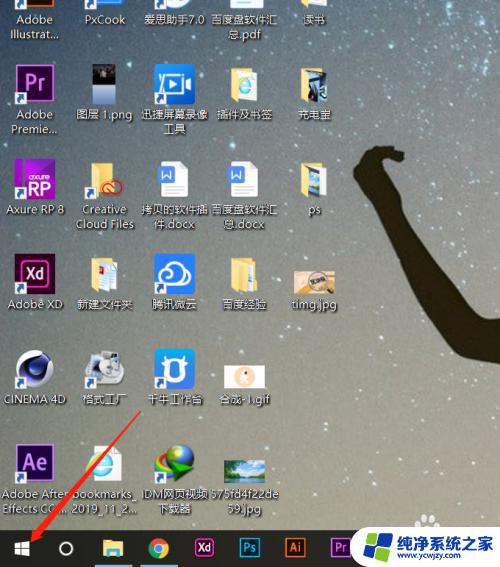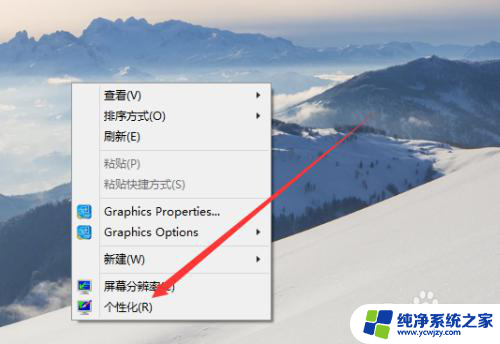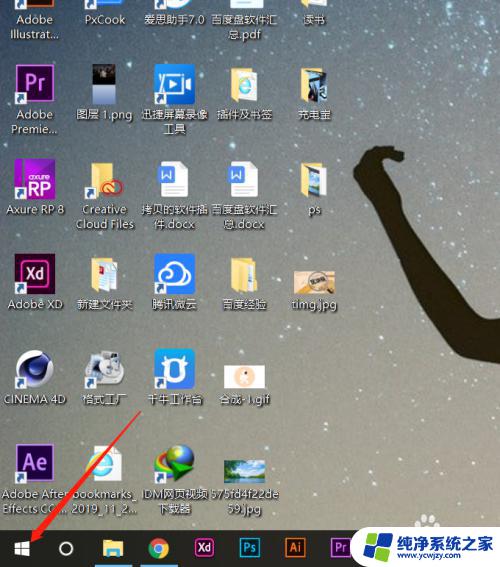为什么锁屏了屏幕还亮
更新时间:2024-08-11 15:54:48作者:xiaoliu
在使用WIN10系统时,有时候我们会遇到锁屏了屏幕却依然亮着的情况,或者进入睡眠模式后立即被唤醒的问题,这些情况不仅会影响我们的使用体验,还可能导致电脑的电量消耗加剧,甚至损害硬件。解决这些问题变得尤为重要。下面我们就来探讨一下如何解决WIN10系统中锁屏亮屏和睡眠唤醒的问题。
方法如下:
1.打开桌面左下角开始菜单,找到“设置”点击打开。如图所示;
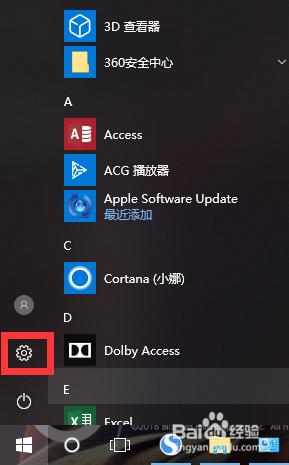
2.找到“系统”点击打开,如图所示;
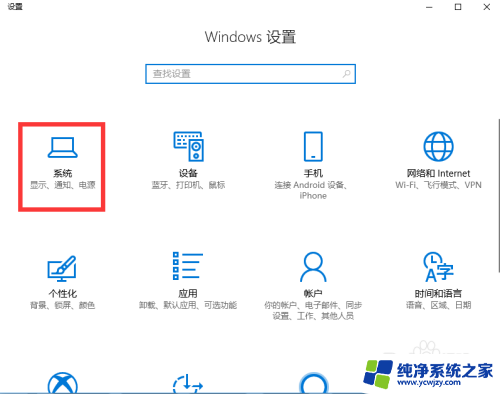
3.找到“电源和睡眠”点击打开,如图所示;
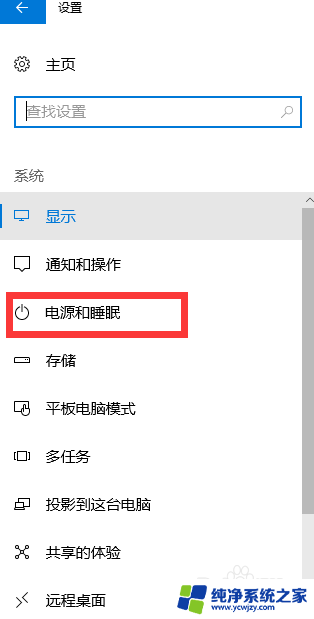
4.找到“其他电源设置”点击打开,如图所示;
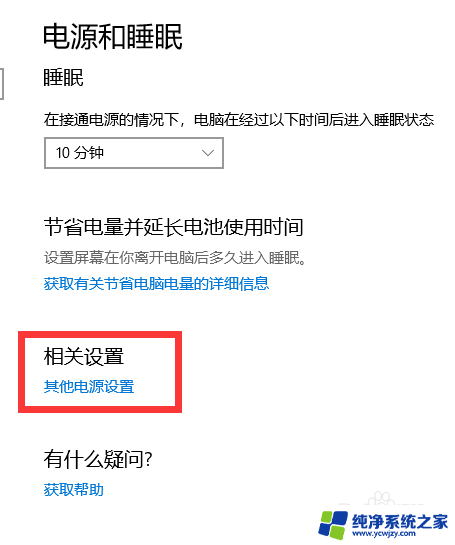
5.找到“更改计算机睡眠时间”点击打开,如图所示;
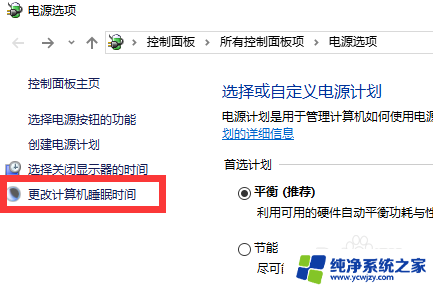
6.找到“更改高级电源设置”点击打开,如图所示;
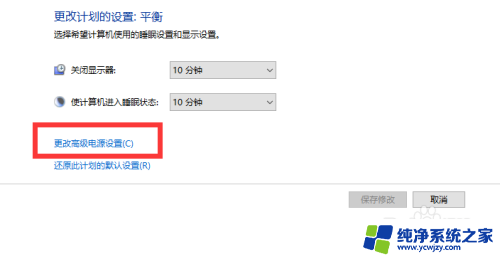
7.找到“睡眠”点击打开,如图所示;
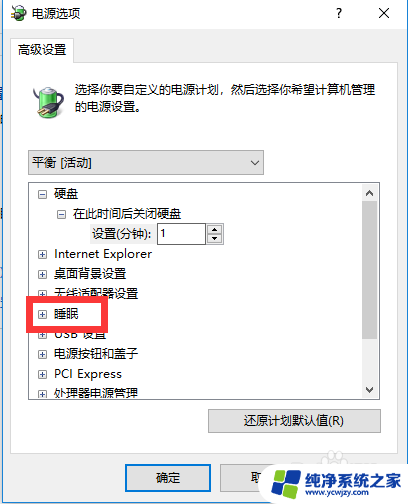
8.找到“允许使用唤醒定时器”点击打开,如图所示;
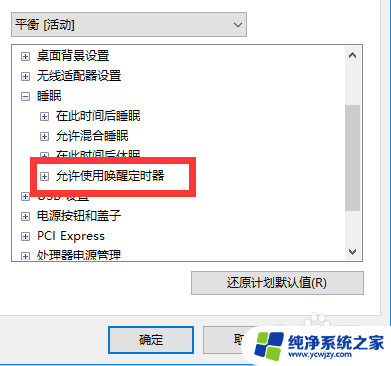
9.选择“禁用”点击应用、确定,如图所示;
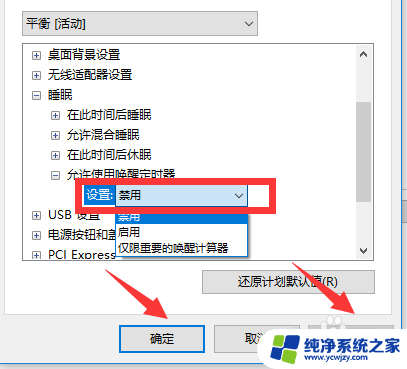
以上是关于锁屏后屏幕仍然亮着的原因的所有内容,如果有遇到相同情况的用户,可以按照小编的方法来解决。